三星如何清理手机内存
手机清理内存的方法多种多样,以下是一些详细且有效的清理策略:
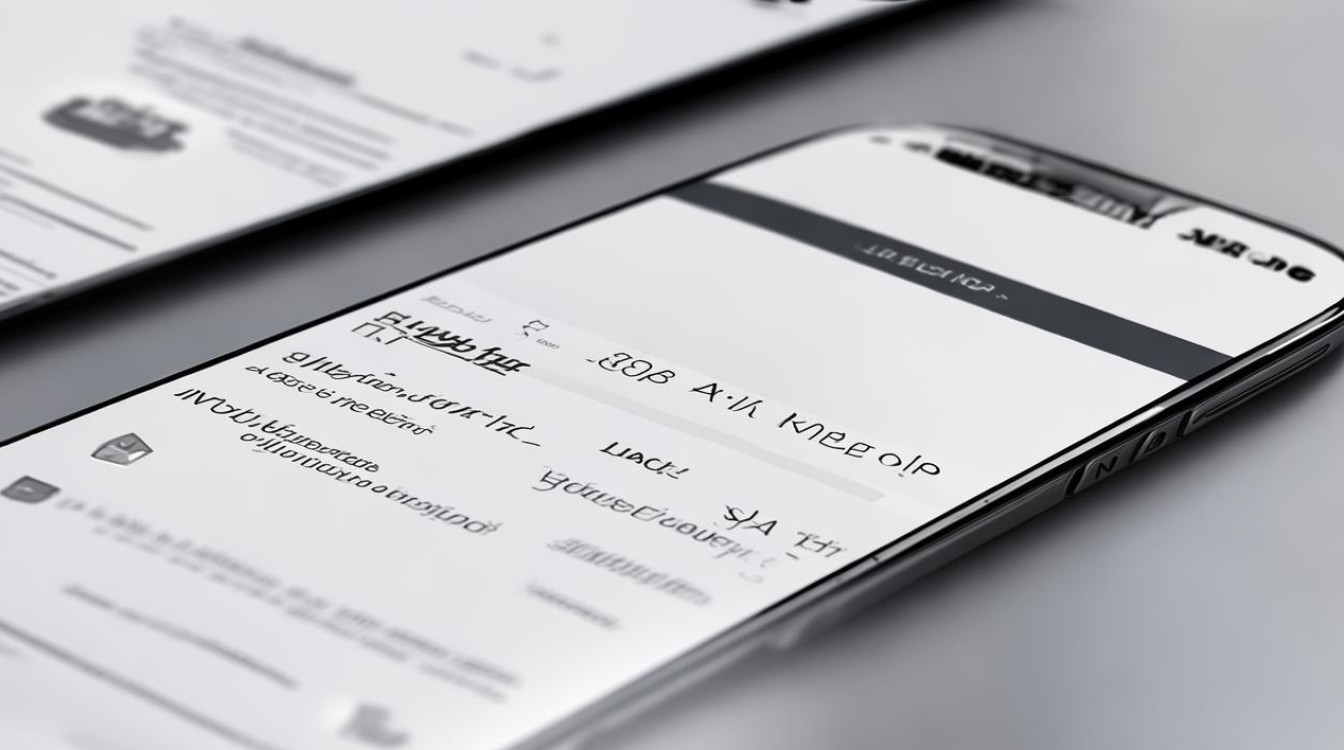
卸载不常用应用
| 步骤 | 操作详情 | 注意事项 |
|---|---|---|
| 进入设置 | 打开手机“设置”应用,找到“应用程序”或“应用管理器”选项。 | 不同三星手机系统版本,该选项名称可能略有差异,但都在设置相关区域。 |
| 查找目标应用 | 在应用程序列表中,仔细查找那些很少使用或者不再需要的应用程序。 | 可以根据应用类别、使用频率等进行筛选,便于精准定位要卸载的应用。 |
| 执行卸载操作 | 长按该应用程序图标,然后选择“卸载”或“删除”选项,最后确认卸载操作,即可释放该应用程序占用的存储空间。 | 部分预装应用可能无法直接卸载,但可以禁用,同样能释放一定空间且不影响系统稳定性。 |
清理应用缓存
| 步骤 | 操作详情 | 注意事项 |
|---|---|---|
| 打开应用管理页面 | 在手机“设置”里,找到“应用程序”或“应用管理器”并点击进入。 | 同卸载应用第一步,进入相应管理页面。 |
| 选中需清理缓存应用 | 从应用程序列表中,挑选出想要清理缓存的应用程序。 | 经常使用但又产生大量缓存的应用,如社交、视频类应用,可重点清理。 |
| 清理缓存操作 | 进入应用程序详情页后,点击“存储”或“内存”选项,接着点击“清除缓存”按钮,就能释放该应用程序占用的缓存内存。 | 清理缓存不会丢失应用的个人信息等重要数据,可定期进行。 |
使用智能管理器
| 步骤 | 操作详情 | 注意事项 |
|---|---|---|
| 添加智能管理器小组件(可选) | 长按手机屏幕,选择“智能管理器”或通过小组件选项,将智能管理器的小图标添加到桌面,方便快速访问。 | 若桌面空间紧张,也可通过应用列表找到智能管理器打开。 |
| 运行智能管理器进行优化 | 打开智能管理器后,它会自动扫描手机内存、存储等情况,按照提示进行一键优化操作,比如清理系统垃圾、关闭不必要的后台进程等,能让手机更流畅。 | 在使用智能管理器优化前,最好保存好正在编辑的重要文件,避免因误操作造成数据丢失。 |
清理文件和数据
| 步骤 | 操作详情 | 注意事项 |
|---|---|---|
| 进入文件管理 | 打开手机的“文件管理器”或“我的文件”应用。 | 不同三星手机,该应用图标名称可能稍有不同,但功能类似。 |
| 删除无用文件 | 在下载文件夹中,查找不再需要的文件,像安装包、压缩文件等,选中后进行删除;同时进入照片或相册应用,删除不需要的照片或视频;还可清除已读取的来电、短信等记录,减少内存占用。 | 删除文件时要谨慎,确认文件确实不再需要,以免误删重要资料,对于一些不确定是否能删的文件,可以先备份再删除。 |
清理浏览器缓存和Cookie
| 步骤 | 操作详情 | 注意事项 |
|---|---|---|
| 打开浏览器设置 | 打开手机自带的浏览器应用,例如三星自带的浏览器,在浏览器设置中,找到“隐私”或“清除浏览数据”选项。 | 若使用的是第三方浏览器,操作路径可能类似,都在浏览器的设置菜单里。 |
| 清理操作 | 选择清除缓存、Cookie和浏览历史记录,以此释放浏览器占用的内存。 | 清理浏览器数据后,已保存的密码、自动填充信息等可能会丢失,建议根据自身情况决定是否清理。 |
恢复出厂设置(慎用)
| 步骤 | 操作详情 | 注意事项 |
|---|---|---|
| 进入恢复出厂设置页面 | 在手机“设置”中,找到“隐私权”或“常规管理”等相关选项,然后选择“恢复出厂设置”。 | 此操作会清除手机内所有数据,所以一定要提前备份好重要数据,如联系人、短信、照片等。 |
| 确认操作 | 点击“重置手机”或“清除全部内容”按钮,再次确认后,手机会自动重启并恢复到出厂状态。 | 恢复出厂设置后,手机就像刚买回来一样,需要重新设置各项参数、安装应用等,比较耗时,要慎重选择。 |
FAQs
Q1:清理应用缓存会导致应用里的聊天记录等数据丢失吗? A1:一般情况下,清理应用缓存不会丢失应用内的聊天记录等重要数据,缓存主要是应用在使用过程中产生的临时数据,用于加快应用加载速度等,清理后应用会重新生成新的缓存数据,但像聊天记录这种属于应用的核心数据,通常不会受到影响,为了保险起见,在清理缓存前,也可以提前备份一下重要的聊天记录等数据。

Q2:智能管理器的一键优化功能每天都可以使用吗? A2:可以每天使用智能管理器的一键优化功能,它主要是对手机内存、存储等方面进行优化清理,关闭不必要的后台进程等,日常使用能帮助保持手机的良好性能,让手机运行更流畅,但需要注意的是,如果在进行一些重要的文件下载、安装应用等操作时,频繁使用一键优化可能会中断这些进程,所以可以根据实际情况,选择合适的时间进行优化,比如在手机空闲

版权声明:本文由环云手机汇 - 聚焦全球新机与行业动态!发布,如需转载请注明出处。












 冀ICP备2021017634号-5
冀ICP备2021017634号-5
 冀公网安备13062802000102号
冀公网安备13062802000102号